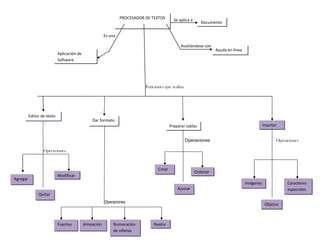
Practica 0
- 1. PROCESADOR DE TEXTOS Se aplica a Documento Es una Auxiliándose con Ayuda en línea Aplicación de Software Funciones que realiza Editor de texto Dar formato Preparar tablas Insertar Operaciones Operaciones Operaciones Crear Ordenar Modificar Agregar Imágenes Caracteres Ajustar especiales Quitar Operaciones Objetos Fuentes Alineación Numeración Realce de viñetas
- 2. 1._ ¿QUE ES UN DOCUMENTO? -Es un documento cuyo soporte material es algún tipo de dispositivo electrónico o magnético, y en el que el contenido está codificado mediante algún tipo de código digital, que puede ser leído, interpretado, o reproducido, mediante el auxilio de detectores de magnetización. 2. ¿QUE ES UN PRCOCESADOR DE TEXTOS? -Un procesador de textos es una aplicación informática destinada a la creación o modificación de documentos escritos por medio de una computadora. 3. ¿Cuál CREES QUE SEA LA FUNCION PRINCIPAL DE UN PROCESADOR DE TEXTOS? -Textos personalizados de acuerdo a la necesidad o gusto de cada usuario. 4. ¿DE QUE MANERA CREES QUE PUEDA AYUDARTE UN PROCESADOR DE TEXTOS EN TU VIDA COTIDIANA (ANTIVIDADES ESCOLARES Y/O PERSONALES)? -En que puedo crear distintos tipos de documentos de acuerdo a la necesidad que tenga (formal- informal) en una computadora de manera más fácil y rápida. 5. TIPOS DE PROCESADORES DE TEXTO Nombre del procesador Características WordPad Programa sencillo y vienen incluidos los programas gratuitos de Windows Creado por Microsoft e integrado ala suite ofimática Microsoft Office Microsoft Word Forma parte del conjunto de aplicaciones libres de oficina. Fue el estándar durante muchos años pero en la actualidad ha sido eclipsado. OpenOffice.org Writer Programa de maquetación de páginas, para publicaciones de alta calidad como folletos y boletines. WordPerfect Programa de autoedición para computadoras con plataformas Mac OS X y Windows. PageMaker Programa de autoedición para programadores. Quark Xpress
- 3. 6. ¿QUE VENTAJAS TIENE UTILIZAR UN PROCESADOR DE TEXTOS RESPECTO A UNA MAQUINA DE ESCRIBIR? -Que el procesador de textos permite personalizar he incluso añadir color a los formatos, mientras que en la maquina todo el texto es en negro. 7. con las siguientes palabras forma la definición de procesador de textos, guardar, general, escribir, aplicación, imprimir, software, documentos, mejorar Un procesador de textos es una aplicación general que sirve para escribir y mejorar documentos del software para guardar o imprimir 8. ¿qué aplicación tiene el uso del procesador de textos para…? Estudiantes Realizar trabajos y tareas a computadora para facilitar el estudio Profesores Crear tablas de calificaciones para facilitar la evaluación o otra calificaciones Contadores Llevar un orden en los archivos de sus ingresos Empresarios Tener un orden sobre su producción de la que son trabajadores Doctores Facilitar la creación de documentos para recetas medicas para clientes que estén mal de salud 8.- Menciona tres actividades que hayas planeado en tu vida 1.- acabar una carrera 2.- sacar buena buenas calificaciones 3.- ir de visita a algún lugar
- 4. 9.- planea un fin de semana con tus amigos fuera del lugar donde vives registra en orden las actividades que realizaron • Salimos de Santa Ana las 9:30 para dirigirnos hacia el zoológico • Compramos • Caminamos hacia las albercas y nos metimos a nadar • Después de un buen rato de nadar nos salimos y nos vestimos • Fuimos a comer a un restaurant de por hay • Finalmente regresamos a casa como a las 5 de la tarde 9 escribe con tus propias palabras que es planear Planear es llevar una idea o un orden de las actividades que uno mismo va a hacer en un futuro ¿Por qué es importante planear? Por qué así llevamos un orden en nuestras actividades y es más fácil realizarlas Cuadro de información Planeación de un documento Etapas para elaborar un documento de calidad Definir el propósito Identificar fuentes de información Creación del documento Síntesis de la in formación
- 5. Definir el propósito 1.- definir cuál es el problema y delimitarlo 2.- identificar la información necesaria para completar la tarea Identificar las 1.- buscar las fuentes de información posible fuentes de 2.-enontrar la información necesaria dentro de la fuente información 3.- escoger las más convenientes Síntesis de la 1.- seleccionar lo que es importante información 2.-clasificar que encontré 3.- organizar la información en instrumentos como andamios Creación del 1.- editar(insertar, borrar, copiar, copiar, pegar, buscar, remplazar, y revisar la ortografía del texto) documento 2.- dar formato del texto y párrafo 3.- imprimir( obtener la información en papel ) Diseña un algoritmo que explique como 1.- abrir el programa de Word 2.- cambiar la orientación de la página 3.- cambiar los márgenes de la hoja 4.- guardar un documento por primera vez 5.-habrir un documento existente
- 6. ¿Cómo abrir el programa de Word? Lo primero que se debe hacer es hacer clic en el botón de inicio en la pantalla. Después dar clic en todos los programas y buscar la carpeta Microsoft Office Seleccionar el programa de Microsoft Word y darle 2 clics para que el programa se abra. Finalmente úsalo para el fin que tú quieras.
- 7. Cambiar los márgenes de página En el menú Archivo, haga clic en Configurar página y, a continuación, en la ficha En Márgenes, seleccione las Márgenes. opciones que desee. Para cambiar los márgenes predeterminados, haga clic en Predeterminar después de seleccionar la nueva configuración de los márgenes. La nueva configuración predeterminada se guarda en la plantilla en la que se basa el documento. Todos los documentos nuevos basados en dicha plantilla utilizan automáticamente la nueva configuración de los márgenes. Para cambiar los márgenes de una parte del documento, seleccione el texto y, a continuación, establezca los márgenes que desee. En el cuadro Aplicar a, haga clic en Texto seleccionado. Microsoft Word inserta automáticamente saltos de sección antes y después del texto con los márgenes nuevos. Si el documento ya está dividido en secciones, haga clic en una sección o seleccione varias secciones y, a continuación, cambie los márgenes.
- 8. Como abrir un documento existente Con StarWriter existe la posibilidad de trabajar con documentos de formatos muy diferentes, como pueden ser los documentos de Microsoft Word, html, TXT, RTF, Winword, etc. Para abrir un documento existente se pulsa en [Archivo] y se elige [Abrir] y aparecerá un cuadro de dialogo en el que aparece la ubicación de los archivos en nuestro ordenador, se elige la ruta correcta y el nombre del archivo y se pulsa abrir. Utilizamos las teclas rápidas
- 9. Guardar un documento por primera vez. Para guardar el documento puedes hacerlo de varias formas. Haciendo clic en el botón Guardar de la barra de acceso rápido. Con un clic en el Botón Office, y luego en Guardar. En todos los casos te aparecerá un cuadro de diálogo para que le especifiques a Word dónde y con qué nombre deseas guardarlo.
- 10. Seleccionar la orientación de la página En el grupo Configurar página de la ficha Diseño de página, haga clic en Orientación. Haga clic en Vertical o en Horizontal. Seleccione las páginas o párrafos cuya orientación desee cambiar a vertical u horizontal. Si selecciona parte del texto de una página pero no todo para cambiar la orientación a vertical u horizontal, Word coloca el texto seleccionado en su propia página y el texto anterior o posterior en páginas independientes.
- 11. Seleccionar la orientación de la página En el grupo Configurar página de la ficha Diseño de página, haga clic en Orientación. Haga clic en Vertical o en Horizontal. Seleccione las páginas o párrafos cuya orientación desee cambiar a vertical u horizontal. Si selecciona parte del texto de una página pero no todo para cambiar la orientación a vertical u horizontal, Word coloca el texto seleccionado en su propia página y el texto anterior o posterior en páginas independientes.
- 12. Seleccionar la orientación de la página En el grupo Configurar página de la ficha Diseño de página, haga clic en Orientación. Haga clic en Vertical o en Horizontal. Seleccione las páginas o párrafos cuya orientación desee cambiar a vertical u horizontal. Si selecciona parte del texto de una página pero no todo para cambiar la orientación a vertical u horizontal, Word coloca el texto seleccionado en su propia página y el texto anterior o posterior en páginas independientes.
- 13. Seleccionar la orientación de la página En el grupo Configurar página de la ficha Diseño de página, haga clic en Orientación. Haga clic en Vertical o en Horizontal. Seleccione las páginas o párrafos cuya orientación desee cambiar a vertical u horizontal. Si selecciona parte del texto de una página pero no todo para cambiar la orientación a vertical u horizontal, Word coloca el texto seleccionado en su propia página y el texto anterior o posterior en páginas independientes.
